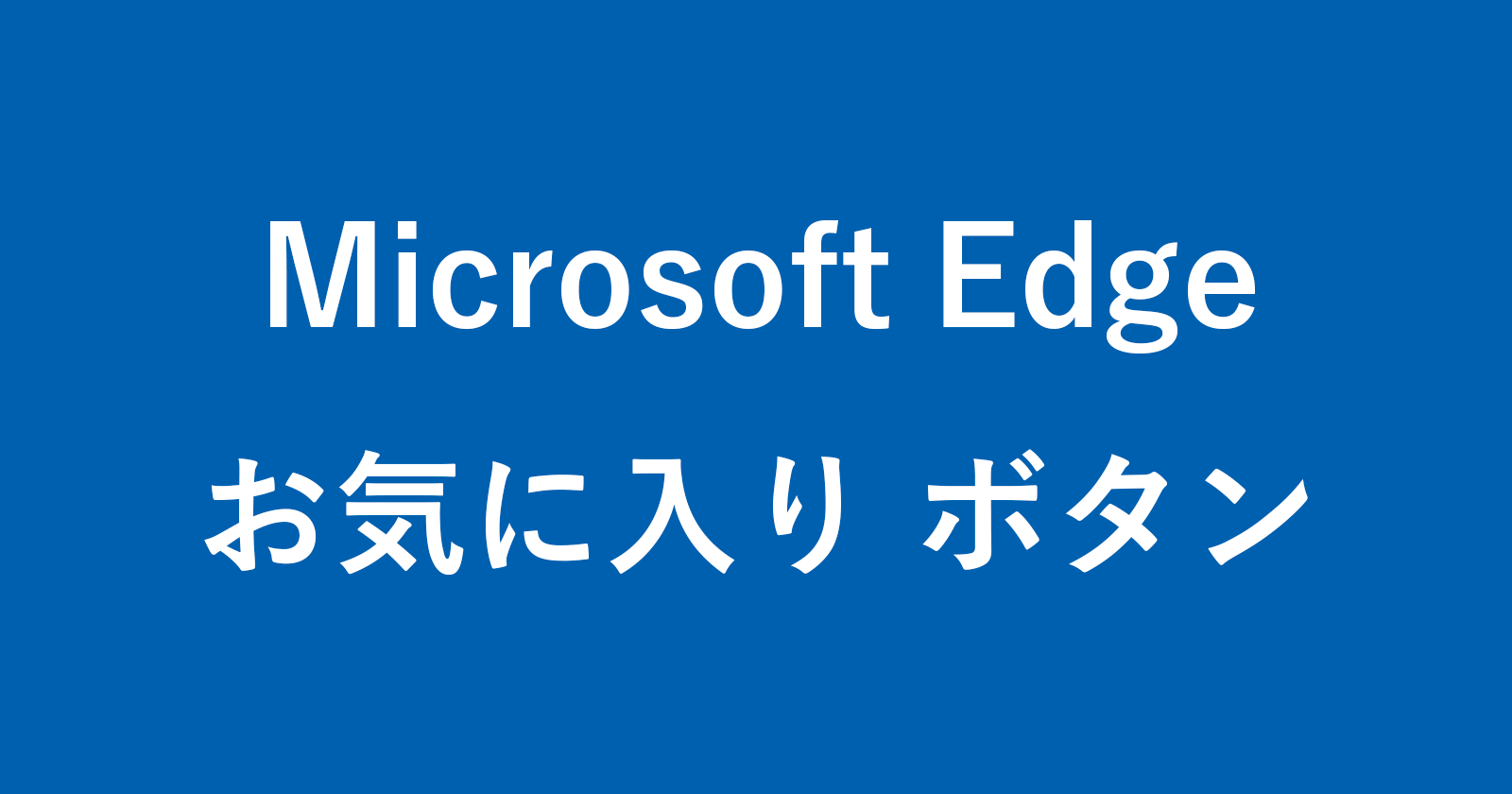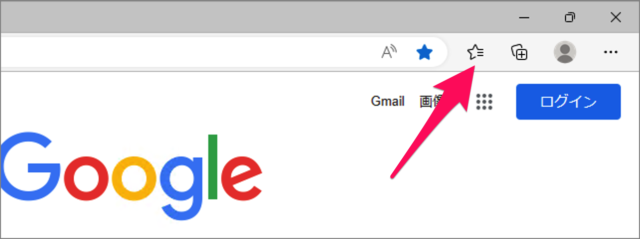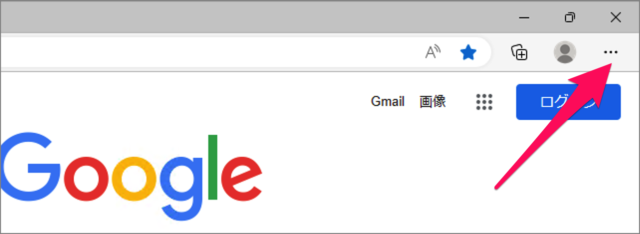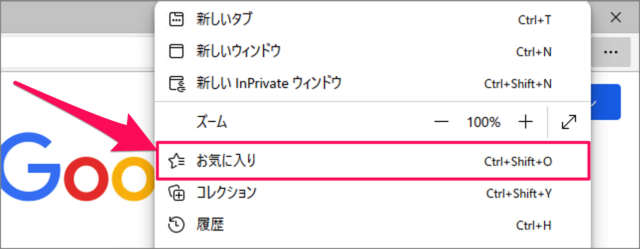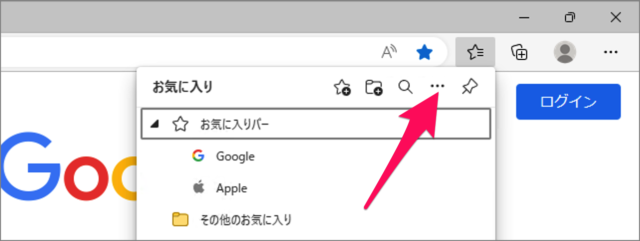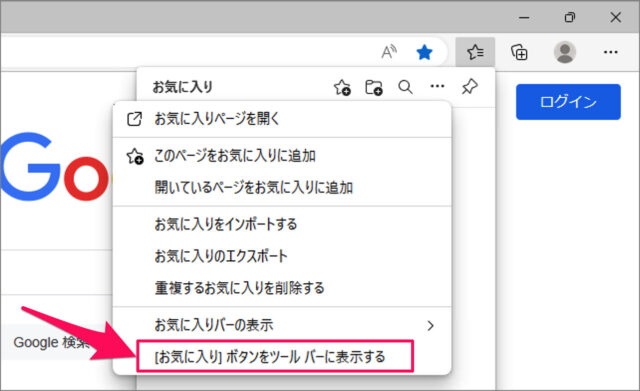目次
Microsoft Edge の「お気に入り」ボタンを表示する方法を紹介します。
Microsoft Edge のツールバーには「お気に入り」ボタンを表示することができます。ツールバーにボタンを表示することで、お気に入りへのアクセスが簡単になります。
ということで、ここでは Microsoft Edge のツールバーに「お気に入り」ボタンを表示する方法と非表示にする方法をみていきます。
お気に入りボタンを表示する方法は?
Microsoft Edge の「お気に入り」ボタンを表示する方法は次の手順です。
-
Microsoft Edge を起動する
-
右上の [...] を選択する
Microsoft Edge の画面右上にある [...] をクリックしましょう。 -
[お気に入り] を選択する
表示されたメニューの [お気に入り] を選択します。 -
お気に入りの [...] を選択する
[お気に入り] ウィンドウが表示されるので、[...] をクリックしましょう。 -
[お気に入りボタンをツールバーに表示する] を選択する
表示されたメニューの [お気に入りボタンをツールバーに表示する] をクリックしましょう。
これで Microsoft Edge のお気に入りボタンを表示する方法の解説は終了です。
「お気に入り」ボタンを非表示にする方法は?(オフ)
Microsoft Edge の「お気に入り」ボタンを非表示にする方法は次の手順です。
Microsoft Edge を起動しましょう。
画面右上の [...] をクリックしましょう。
表示されたメニューの [お気に入り] を選択しましょう。
お気に入りウィンドウの [...] をクリックします。
表示されたメニューの [お気に入りボタンをツールバーに表示する] をクリックします。
これで Microsoft Edge の「お気に入り」ボタンを非表示にする方法の解説は終了です。